아이폰을 사용하는 유저라면 저장 공간을 정리하면서 ‘기타’ 용량이 전체 용량에서 꽤 큰 부분을 차지한다는 것을 알 수 있습니다. 저장 공간 확보를 위해 사진이나 동영상 등을 백업했는데도 기타 용량이 줄지 않아 답답하다는 분들도 많습니다. 이 글에서는 기타 용량이 왜, 그리고 어떤 파일을 포함하고 있는지에 대해 알아보고 용량 관리에 도움이 되는 기타 용량을 정리하는 방법을 소개합니다.
파트 1: 기타용량이 포함하는 파일 종류
기타 용량에는 다양한 파일이 포함되어 있습니다.
일반적으로 기타 용량은 앱들과 브라우저 캐시, 메일, 메시지, 읽은 내역, 게임 저장, 앱 용 문서와 데이터, 노트, 음성 메시지로 이루어져 있습니다. 컴퓨터와 비교하자면 컴퓨터의 램 캐시와 같은 역할을 하고 있다고 생각하시면 편리합니다. 따라서 이런 용도의 앱이나 메시지의 사용량이 많다면 시간이 지날수록 늘어날 수밖에 없는 것이 ‘기타’ 용량입니다. 일부 유저의 경우 기기의 용량 관리를 위해 사진과 동영상을 클라우드에 백업했을 때에 사진 및 동영상의 용량은 줄었는데 그만큼 기타 용량이 늘어나 전체 용량은 그대로인 경험을 하기도 합니다. 이는 아이 클라우드 용량이 기타 용량으로 잡히면서 발생하는 경우로 아이 클라우드 구독을 취소하거나 데이터를 다른 곳으로 백업하지 않는 이상 해결할 수 없는 문제입니다.
내 아이폰의 기타 용량이 전체 용량의 몇 퍼센트를 차지하는지 궁금하다면 아이튠즈를 사용하는 것이 가장 빠른 방법입니다. 효과적인 용량 관리를 위해 미리 확인해 보는 것 역시 도움이 될 수 있습니다.
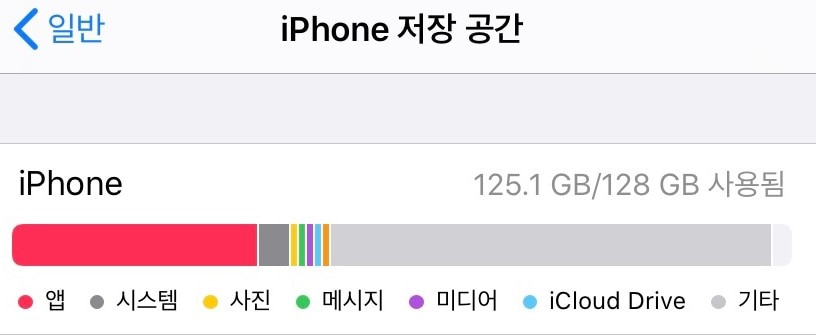
파트 2: 초기화 없이 기타용량 정리하기
기타 용량을 정리하는 가장 쉬운 방법은 당연히 초기화를 하는 것입니다. 하지만 데이터를 백업하지 않은 상태로 초기화를 할 경우 소중한 파일을 잃을 수 있는 데다, 혹시 모를 위험성 때문에 초기화로 기타 용량을 정리하기 꺼려지는 분들은 다음의 방법을 통해 기타 용량을 정리할 수 있습니다.
1. 사파리 캐시 파일 삭제하기
아이폰 설정의 safari로 이동합니다. ‘방문 기록 및 웹 사이트 데이터 지우기’를 클릭하여 쌓여있는 캐시 기록들과 데이터를 삭제합니다.
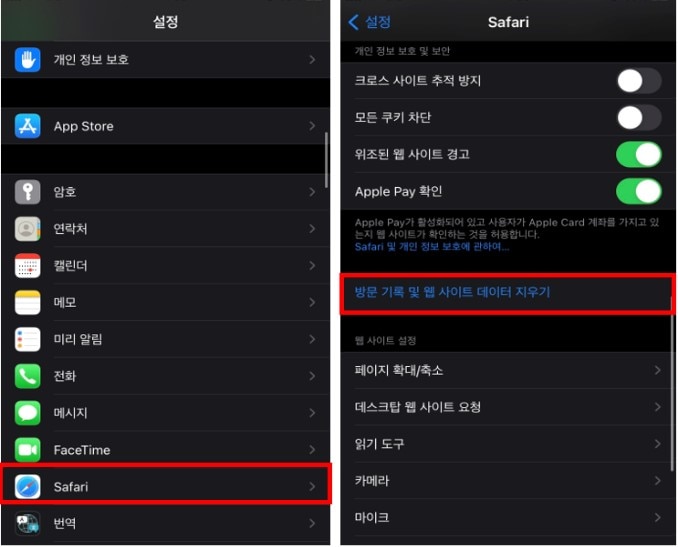
2. 카카오톡 첨부 파일 삭제하기
의외로 많은 용량을 차지하고 있는 것이 카카오톡 첨부 파일입니다.
아이폰 설정의 일반에서 ‘아이폰 저장 공간’으로 이동합니다. 카카오톡을 선택하면 ‘문서 및 데이터’가 차지하고 있는 용량이 나타납니다. 해당 용량을 정리하기 위해 카카오톡으로 이동합니다. 대화방 별로 저장된 미디어 파일 삭제를 통해 용량을 확보할 수 있으며 채팅방 용량 관리를 통해 캐시 데이터와 음악 캐시 데이터를 삭제할 수 있습니다.
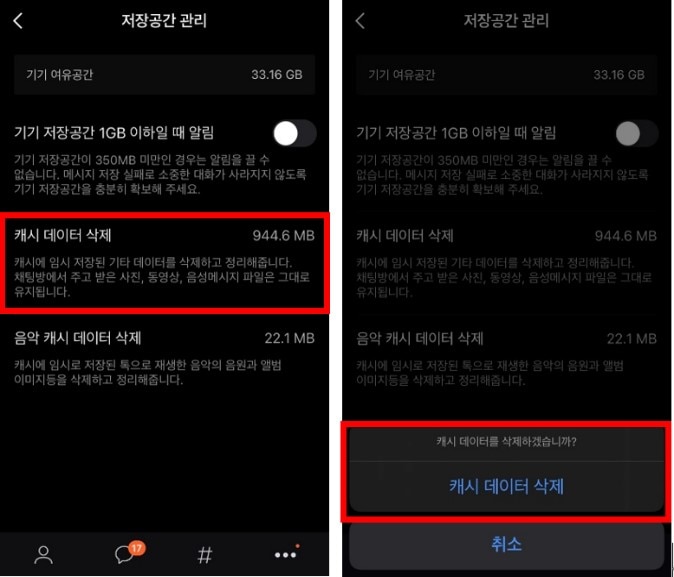
3. 메시지 정리하기
마지막으로 확인해 보아야 할 곳이 메시지입니다. SMS부터 iMessage까지 저장되고 관리되는 곳인 만큼 한 번씩 정리해주는 것이 아이폰 기타 용량을 정리하는 데에 도움이 됩니다. iMessage를 자주 사용하시는 분들이라면 꼭 확인해 보시기 바랍니다.
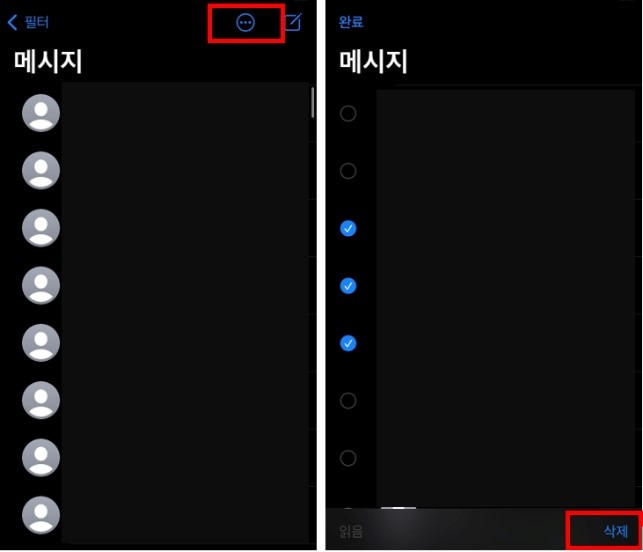
파트 3: Dr. Fone 데이터 지우개를 사용해 기타용량 정리하기
앞서 언급한 방법이 번거롭다고 느껴지신다면 Dr. Fone - 데이터 지우개 기능을 사용해보십시오. 여유 공간 확보 기능을 사용하면 일일이 캐시 파일을 삭제하는 대신에 정크 파일과 앱 데이터를 한 번의 스캔으로 찾아낸 뒤 한 번에 삭제할 수 있습니다.
Dr. Fone은 스마트폰과 관련된 다양한 작업을 한 번에 실행할 수 있는 프로그램입니다. 기기 간의 데이터 전송에서부터 데이터 복구와 데이터 삭제 등을 할 수 있는 프로그램으로 다양한 상황에서 사용할 수 있습니다. 데이터 삭제 기능을 사용해 디바이스 내의 개인 정보를 완벽히 삭제할 수 있으며 여유 공간 확보 기능을 사용해 편리하게 불필요한 파일을 제거해 기기의 사용 속도를 높일 수 있습니다. Dr. Fone은 사용하기 쉬울 뿐 아니라 다양한 iOS 기기에서 사용할 수 있어 접근성이 뛰어나다는 장점이 있습니다.
Dr. Fone을 사용해 기타 용량을 정리하는 방법은 다음과 같습니다.

Dr.Fone - 데이터 지우개 (iOS)
iPhone에서 쓸모없고 정크 데이터 지우기
- iPhone / iPad를 영구적으로 지우기
- iOS 기기에서 삭제 된 파일 제거
- iOS 기기에서 개인 데이터 지우기
- 공간 확보 및 iDevice 속도 향상
- iPhone (iOS 6.1.6 이상)을 지원합니다.
단계 1. 먼저 Dr.Fone - 데이터 지우개 (iOS)를 다운로드받고 실행합니다.

단계 2. ‘여유 공간 확보’ 기능을 선택한 후 하단의 ‘모두 스캔’을 클릭하여 스캔을 시작합니다.
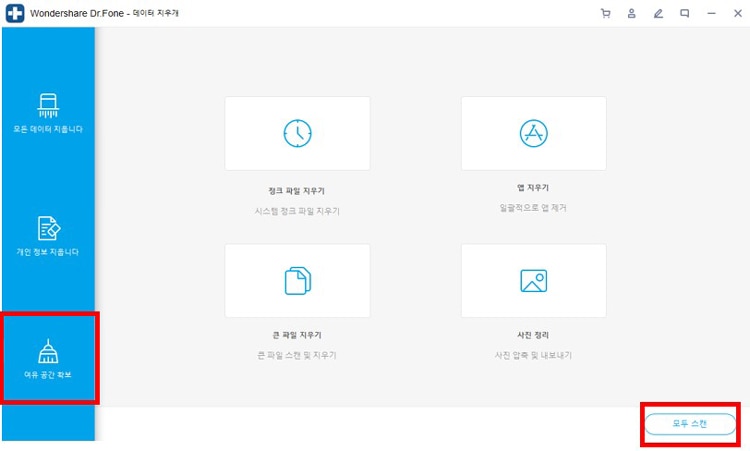
단계 3. 스캔을 시작하면 자동으로 파일 스캔이 시작됩니다. 정리할 파일을 스캔하는 데에 시간이 소요될 수 있습니다.
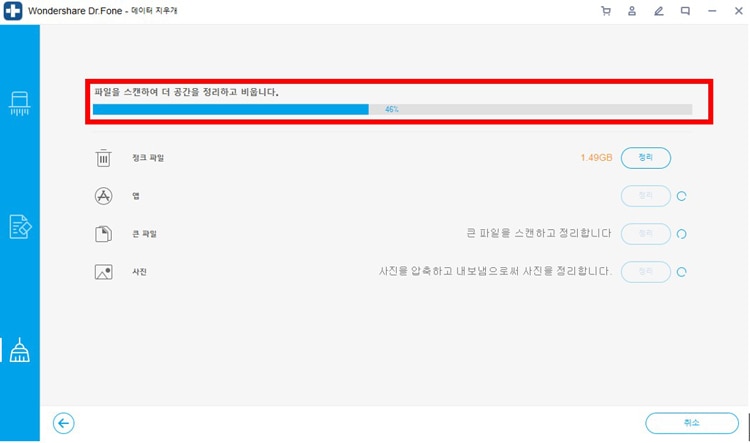
단계 4. 스캔이 완료되면 ‘정리’를 클릭해 여유 공간을 확보할 수 있습니다.

이상으로 기타 용량이 무엇인지와 아이폰에서 기타 용량을 정리하는 방법에 대해 알아보았습니다. 프로그램을 사용하지 않고 정리하는 방법 역시 어렵지 않지만, 애플리케이션마다 캐시 파일이 있는 만큼 번거로운 것은 사실입니다. 또 실수로 잘못 클릭할 경우 파일을 모두 날리는 불상사가 발생할 수 있어 백업한 뒤 사용하는 것을 추천합니다. 쉽고 빠르게 기타 용량 정리를 원하신다면 Dr. Fone을 사용하십시오. 쉽고 빠를 뿐 아니라 안전하게 기타 용량을 정리할 수 있습니다.

















Alice MJ
staff Editor
Comment(s)